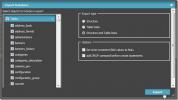Windows Server 8: nuevas características e instrucciones para la resolución de problemas
Microsoft presentó recientemente la nueva versión de desarrollador de Windows 8 para familiarizar a los desarrolladores con la próxima versión del sistema operativo Windows. Es un hecho bien conocido que Microsoft a menudo lanza su sistema operativo basado en Servidor poco después del lanzamiento de un SO cliente. Recientemente vimos el lanzamiento de Windows Server Developer Preview Edition, también conocido como Windows Server 8. Además de los importantes cambios específicos de la interfaz de usuario de Windows 8, Windows Server 8 viene con una serie de mejoras que lo han hecho más optimizado para la computación en la nube.

Windows Server 8 ahora viene con integración de Azure, instalación basada en escenarios de servicios de escritorio remoto y un administrador de servidores mejorado. El Administrador del servidor en Windows 8 Server incluye la opción de agregar servidores remotos y organizarlos en grupos de servidores personalizados, realizar tareas en múltiples servidores simultáneamente, despliegue funciones y características de forma remota y obtenga el estado actual de los servidores y funciones asociados desde el Tablero. Los administradores de red también pueden establecer una frecuencia de actualización personalizada para recopilar las estadísticas de datos del servidor requeridas. En esta publicación, presentaremos una descripción completa de Windows Server 8, que incluye nuevas características, información para la resolución de problemas y cómo pueden ayudar a los usuarios finales.

Requisitos del sistema y descarga
Antes de instalar Windows Server 8, vale la pena revisar sus requisitos del sistema. Aunque, los requisitos finales tal vez se determinarán después de la primera versión estable, pero como Microsoft se está concentrando en Al proporcionar un sistema operativo más liviano, los requisitos mínimos del sistema para Windows Server 8 Developer Build son: sigue:
Procesador: 2.0 GHz o más rápido (x64) Se requiere virtualización asistida por hardware
Espacio del disco: Al menos 10 GB de espacio libre en disco
RAM: 2,5 GB de RAM física disponible
Para comenzar a usar Windows Server 8, descargue la ISO del sitio web de MSDN. Windows Server 8 Developer Preview está actualmente disponible solo para suscriptores de MSDN (el enlace de descarga se proporciona al final de la publicación). El proceso de instalación es bastante similar a Windows 8 Developer Build. Sin embargo, puede instalar Windows Server 8 en VirtualBox utilizando los mismos pasos que se muestran para Windows 8 en nuestra guía aquí.
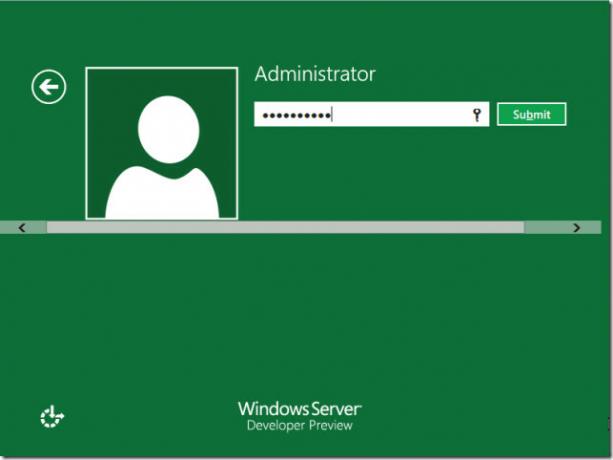
Cambios de interfaz de usuario
Uno de los cambios más significativos que probablemente notará en Windows Server Developers Build es Metro UI. Si bien algunos pueden encontrarlo visualmente atractivo, personalmente creo que la nueva interfaz es un mero obstáculo para TI Profesionales y ha hecho que algunas características nuevas sean un poco difíciles de identificar, especialmente debido a la fuente estilo. La nueva interfaz viene con muchas de las características que también están presentes en Windows 8, como el Explorador de Windows basado en cinta, mosaicos de Metro, nuevo menú de inicio, nuevas opciones de búsqueda y similares. Como estamos cubriendo los aspectos más técnicos de Windows Server 8, puede consultar nuestro Guía de Windows 8 para conocer todos los cambios relacionados con la interfaz (que también están disponibles en el servidor Windows 8).

Integración de Azure para computación en la nube
Windows Server 8 se centra en proporcionar funciones basadas en la nube, que permiten a los administradores de red administrar nubes privadas con la máxima seguridad. Windows Server 8 se ha desarrollado teniendo en cuenta los requisitos de la informática personal basada en la nube para una plataforma de servidor más dinámica, rentable y libre de errores. Intenta proporcionar a las empresas y proveedores de alojamiento una infraestructura de nube escalable al proporcionar a los desarrolladores externos la oportunidad de desarrollar aplicaciones compatibles. Un ejemplo principal es la integración de Windows Server 8 con Azure, ya que Windows Azure permite a los desarrolladores crear, alojar y escalar aplicaciones en los centros de datos de Microsoft. Vale la pena mencionar aquí que Windows Azure le brinda una opción de almacenamiento duradero usando la nube y tiene servicios de almacenamiento, a saber, blobs, tablas y colas, que están disponibles como parte del almacenamiento de Windows Azure cuenta.
Nuevo tablero y administración remota del servidor
Windows Server 8 viene con un Tablero revitalizado que proporciona secciones más convenientes para ordenar las configuraciones del servidor. Con el Administrador del servidor, ahora puede agregar y administrar servidores de forma remota. La administración del servidor se puede realizar mediante la creación de "Grupos de servidores" para ordenar servidores agregados de forma remota. La pestaña Panel de control proporciona una descripción general de todos los servidores locales y remotos y permite administrar eventos, servicios, alertas de rendimiento y resultados de BPA (para recibir una descripción completa de los problemas del servidor, incluido el error detalles). Los servidores locales conectados a Windows Server 8 se pueden ver desde la pestaña Servidores locales, mientras que se puede obtener una descripción general de todos los servidores desde la pestaña Todos los servidores.

Estadísticas de rendimiento para servidores asociados
Windows Server 8 permite realizar tareas en varios servidores simultáneamente y proporciona el estado actual de sus servidores y roles desde el Tablero. Las estadísticas disponibles que se pueden obtener de la sección Alertas de rendimiento incluyen la utilización de CPU y RAM, nombre del servidor, tipo, recuento, primera y última aparición, etc. Las estadísticas se muestran tanto en forma numérica como en un gráfico visual.

Instalar roles en servidores virtuales alojados en Hyper-V
A los servidores virtuales alojados en Hyper-V se les pueden asignar roles a través de un mecanismo centralizado utilizando Windows Server 8. Windows Server 8 también proporciona una opción para iniciar una instalación basada en escenarios de servicios de escritorio remoto.
Nota: Mientras configura la replicación que usa autenticación basada en certificados en servidores que están conectados a un dominio, haga asegúrese de especificar servidores que utilicen sus nombres de dominio completos y no nombres cortos, ya que el servidor primario fallar. Esto se debe a que la replicación se habilitará con éxito, pero la comprobación de requisitos previos antes de una conmutación por error planificada no tendrá éxito.

Solución de problemas de Windows Server 8
A continuación se incluyen algunas pautas para solucionar problemas de Windows Server 8 que probablemente encontrará:
Marca de agua de activación
Una vez que se activa Windows Server 8, puede obtener una marca de agua en el escritorio que advierte que se requiere la Activación del producto. Ignore este mensaje ya que no creará ningún problema.
Servicios de dominio de Active Directory
Los servicios de dominio de Active Directory para las instalaciones de Server Core de Windows Server Developer Preview pueden fallar. Para evitar esto, ejecute el siguiente comando antes de instalar el rol:
Dism.exe / online / enable-feature / featurename: ActiveDirectory-PowerShell / source:
Donde es, por ejemplo, un VHD montado de una instalación de servidor completo.
Protocolo de transferencia de archivos
Si cambia el rango de puertos del canal de datos para el cortafuegos FTP dentro de la función de soporte del Administrador IIS (Internet Information Services), el nuevo rango no se puede usar hasta que reinicie el servicio FTP.
Administrador del servidor
Si usa el Administrador del servidor en una máquina virtual con un VHD o usa el Administrador del servidor para administrar un VHD desde un computadora física que se inicia desde un VHD, el VHD afectado por el Administrador del servidor se convertirá no arrancable Para recuperar el VHD, móntelo con el siguiente comando en el símbolo del sistema:
Dism.exe / mount-image / imagefile:
Ejecute los siguientes comandos (en este ejemplo, el VHD está montado con la letra de unidad I :):
bcdedit / store I: \ Boot \ BCD / set {bootmgr} device hd_partition = I:
bcdedit / store I: \ Boot \ BCD / set {default} device hd_partition = I:
bcdedit / store I: \ Boot \ BCD / set {default} osdevice hd_partition = I:
Desmonta el VHD con el siguiente comando:
Dism.exe / unmount-image / mountdir:
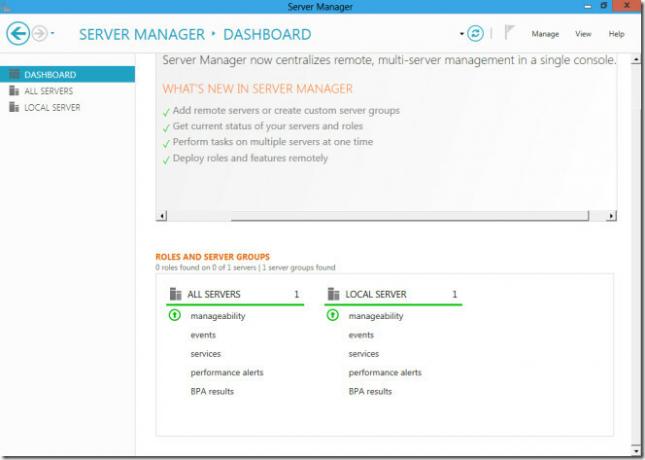
Roles y características del servidor
Si intenta instalar una función o función de servidor en una computadora remota que no está unida a un dominio, recibirá un error. Para evitar esto, agregue la computadora remota a las listas de hosts de confianza del cmdlet de Windows PowerShell:
Set-Item WSMan: \ localhost \ Client \ TrustedHosts -Value
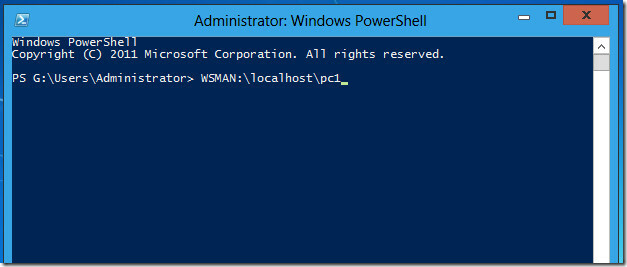
Problemas de periféricos USB
Algunos dispositivos pueden no funcionar como se espera cuando se conectan a un puerto USB 3.0. Conectar estos dispositivos a un puerto USB 2.0 debería resolver el problema hasta que los controladores actualizados estén disponibles. Esto incluye mouse y teclados.
Búsqueda de opciones del servidor
Es posible que la nueva barra de búsqueda de Windows Server 8 sea bastante inconveniente para encontrar algunas opciones generales. Tuve algunos problemas al usar un simple comando DCPromo. Por esta razón, intente hacer un uso completo de la barra de búsqueda. El comando DCPromo se encuentra en la sección Aplicaciones; Es posible que tenga que jugar un poco para identificar qué características se pueden encontrar en la categoría de Archivos, Configuración y Aplicaciones.

actualizacion de Windows
Si Windows Update está configurado para descargar actualizaciones automáticamente y la computadora funciona con batería, es posible que no se realicen ciertas actualizaciones. Para evitar esto, asegúrese de que su computadora esté utilizando alimentación de CA.
Nota IMPORTANTE: La versión preliminar actual de Windows Server 8 Developers Build no debe usarse para la implementación. Esto es simplemente una compilación del desarrollador y, por lo tanto, muchas características no son completamente funcionales. También es posible que no pueda realizar muchas de las tareas habituales de administración de servidores y conectividad de red debido a la falta de compatibilidad de controladores y problemas de compatibilidad.
Descargar Windows Server 8 Developers Preview Build
Buscar
Mensajes Recientes
CCleaner 3 trae Drive Wiper Tool, limpieza de almacenamiento HTML5 y más
CCleaner ha recorrido un largo camino desde su primer lanzamiento c...
Tiny Notepad es un editor de texto basado en Metro para Windows 7, Vista y XP
El Bloc de notas es el editor de texto más básico disponible para u...
MyWebSql es un cliente MySql de código abierto para editar y ejecutar comandos SQL
Muchos servicios de alojamiento de sitios web no proporcionan una c...